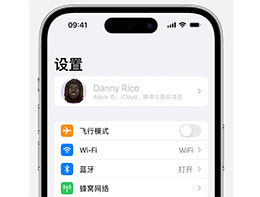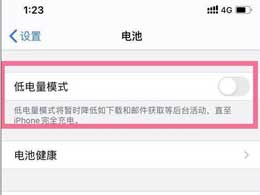玩家画窗提问:苹果13如何显示电量
苹果系列包括iPhone13系列都是可以显示电池百分比的,如果想要让自己的iPhone在主屏幕显示电池电量百分比,那么就需要添加一个电池小部件,跟着本文的步骤操作即可在主屏幕查看电池百分比。
如何在状态栏中显示 iPhone 电池百分比
如果您的 iPhone带有面部识别功能,那么一开始是没有电量显示的,最简单的方法就是从屏幕右上角向下滑动以打开控制中心。我们将在屏幕右上角看到电池百分比。
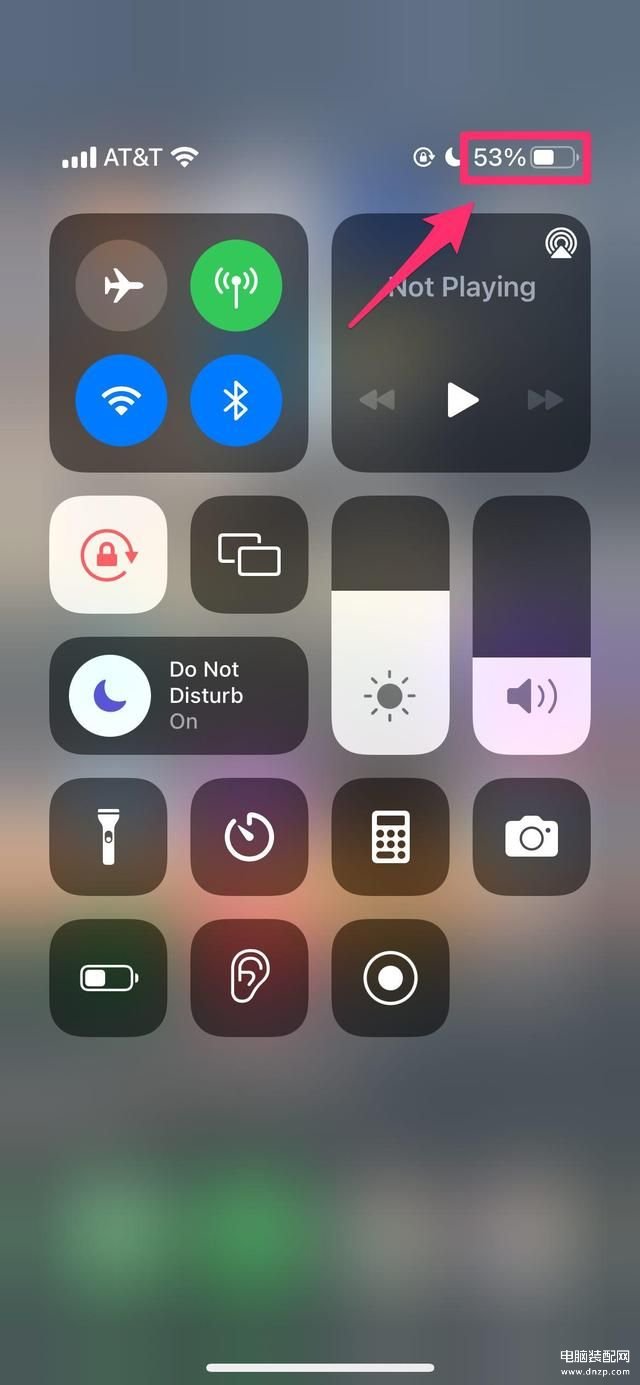
如何在主屏幕中显示 iPhone 电池百分比
其实,大部分人关心的是,如何直接在主屏幕上看到电池百分比。那么接下来,跟着本文一步步操作。
第一步:长按屏幕,当出现抖动的时候,点击左上角的加号。
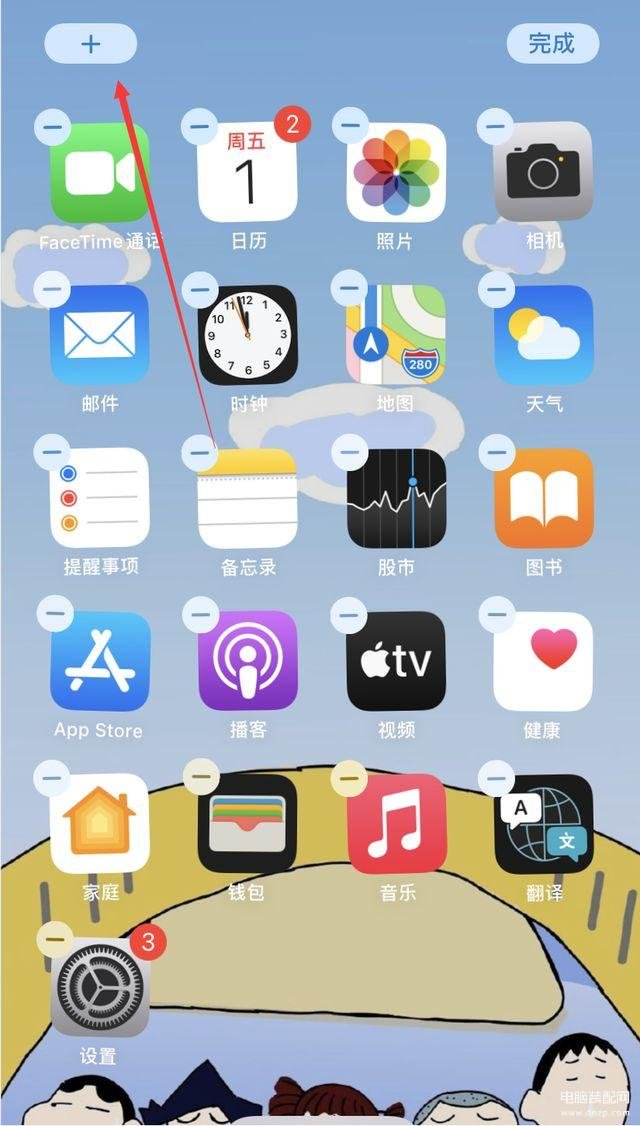
第二步,在搜索框中输入电池,然后选择电池小组件。
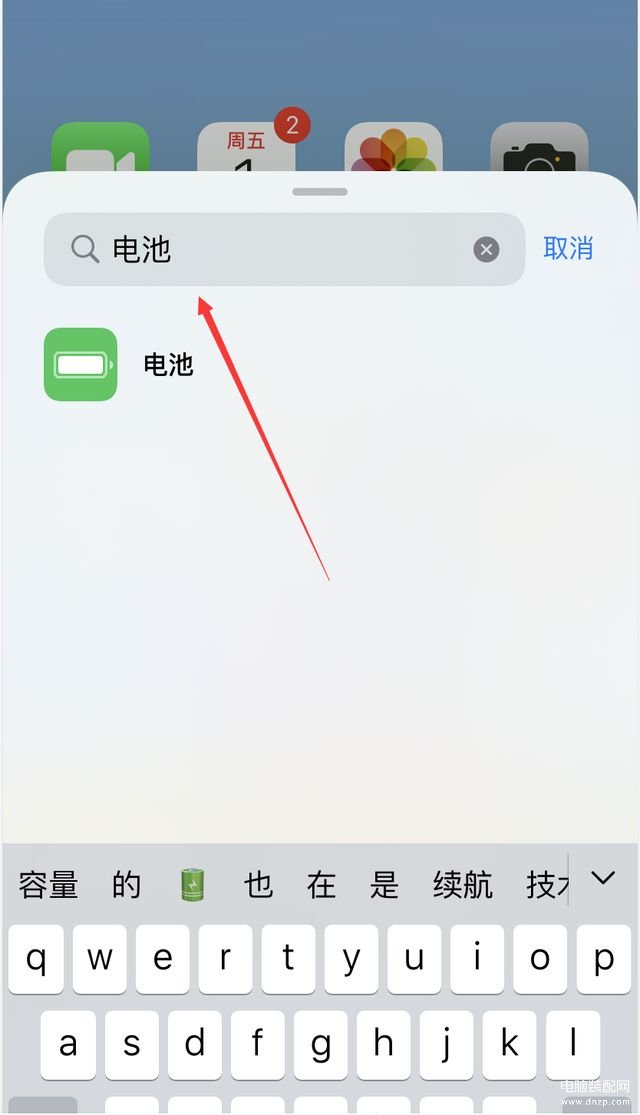
第三步,点击添加小组件,这样就可以把电池组件放到桌面了。
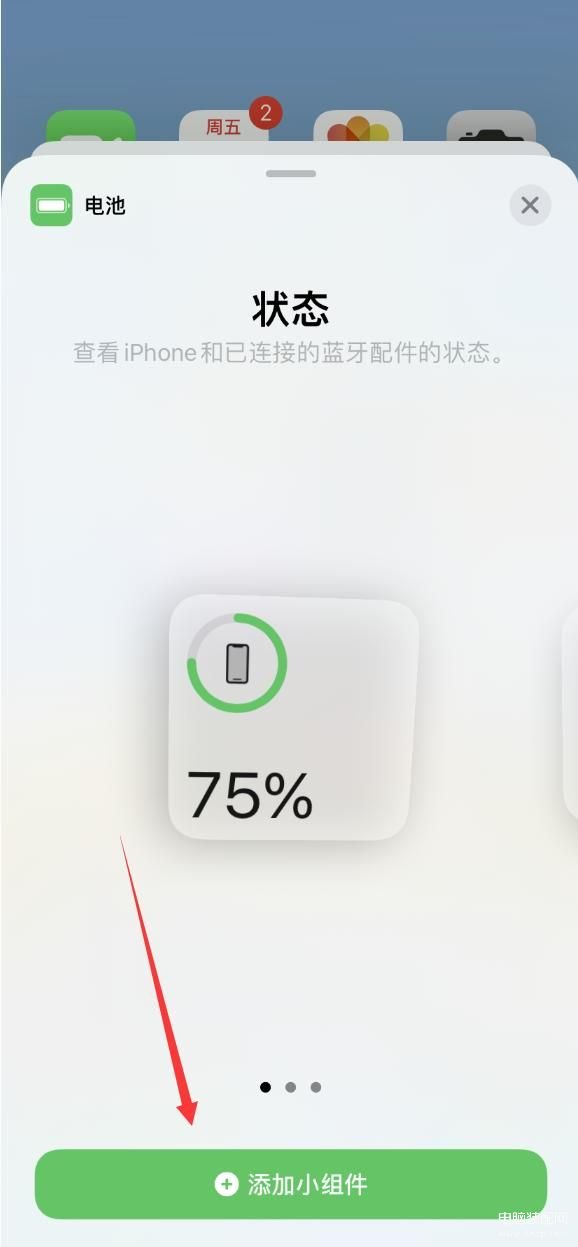
最后,就可以看到,电池百分比就在主屏幕,点击完成即可设置完毕。

以上就是本网站舞姬小编为大家介绍的【苹果手机电池显示的设置教程】相关内容,不知道是否解决了画窗网友对于《iphone13怎么显示电量百分比》的疑问。如果您还有其他类似如【苹果13手机如何显示电量百分比】相关问题,请持续关注我们的手机教程栏目或在后台留言,我们将一一为您解答